 Hable Alto.
Hable Alto.Hable Visualmente. Reciba consejos prácticos sobre cómo comunicar visualmente,
justo en tu bandeja de entrada.
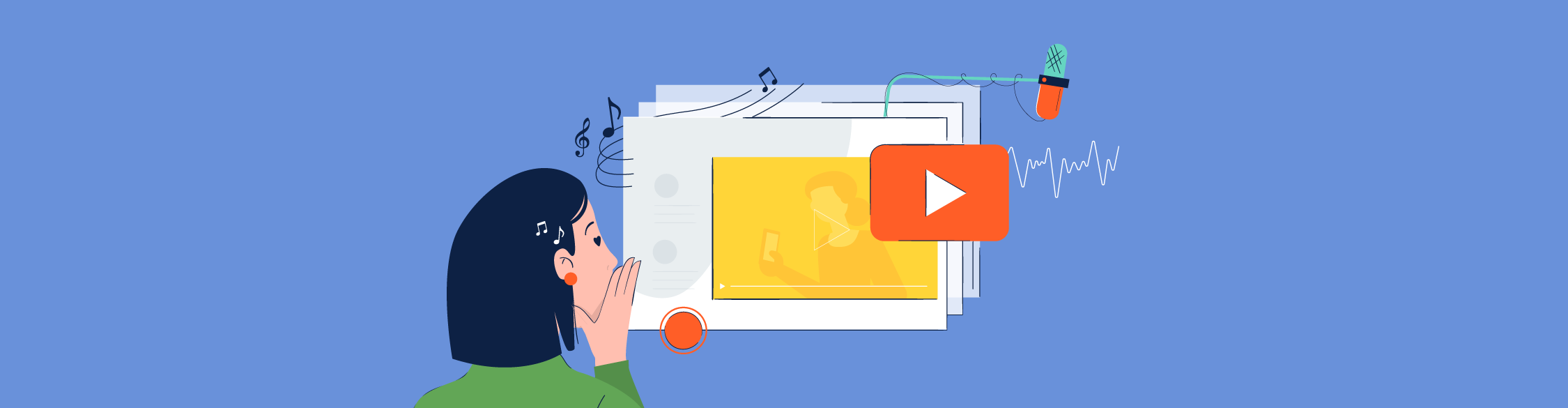
¿Quieres saber cómo hacer una presentación de vídeo y seguir añadiendo tus propias pistas de audio?
¡Enhorabuena, estás en el lugar adecuado!
En esta guía, te mostraremos los 8 pasos necesarios para crear presentaciones de vídeo con voz en off, imágenes y pistas de música. El objetivo final de Visme es darte esa mano para crear contenidos aún más sorprendentes, por lo que también hemos incluido algunos consejos de presentaciones súper potentes que te ayudarán a dar un mega impulso a tus creaciones audiovisuales.
Aumente el nivel de sus presentaciones con nuestro Ebook. Está repleto de ejemplos y consejos sobre cómo crear contenidos visuales, hojas de cálculo impresionantes y estudios de casos.
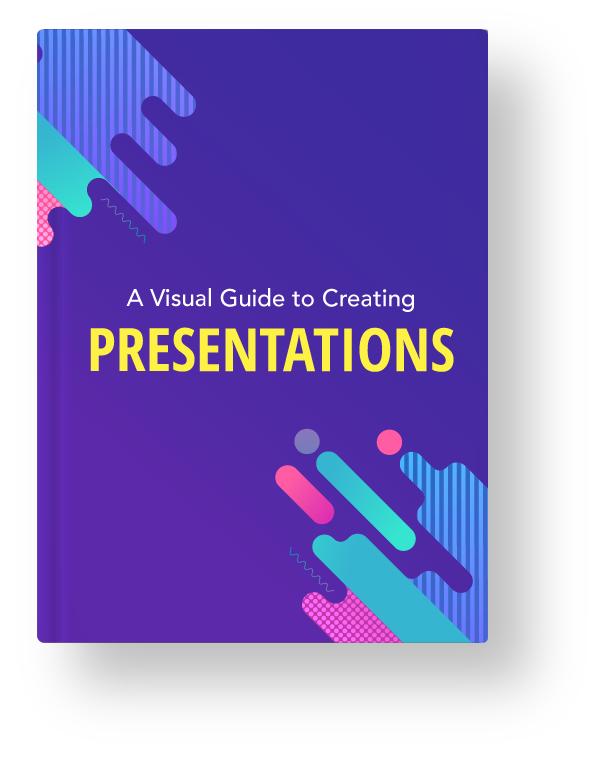
¿Qué es una presentación en vídeo?
¿Qué se necesita para crear una buena presentación de vídeo?
Paso #1: Planifica tu estrategia
Paso #2: Organiza tu contenido
Etapa #3: Crea una cuenta en Visme y elige una plantilla
Paso #4: Insertar tu contenido en las diapositivas
Paso #5: Añadir animaciones y transiciones
Etapa #6: Añade pistas de audio a tu presentación
Paso #7: Revisa y edita tu presentación
Paso #8: Descargar y compartir
Una presentación de vídeo es una presentación que se puede compartir y mostrar como un vídeo. Técnicamente, para que una presentación sea de vídeo, debe ser un archivo MP4 o MOV.
Una presentación en vídeo puede compartirse en línea en YouTube, Vimeo y otras plataformas de redes sociales. Lo mejor de una presentación de vídeo con audio es que puedes compartirla con un gran número de personas y no tienes la necesidad de presentar este contenido en persona. Esto es una gran ventaja para las empresas y los profesionales que buscan ampliar su audiencia, sus clientes potenciales e incluso su red de contactos, ya que con esta función puedes estar literalmente en varios lugares a la vez.
Pero si lo que quieres es crear una presentación en PowerPoint que te ayude durante una conferencia que vayas a dar en persona, ¡no hace falta que te vayas! Una bonita presentación en vídeo también puede mejorar mucho una presentación en persona.
Utilizar un proyecto de vídeo con pistas de audio, imágenes e incluso efectos de sonido es mucho mejor y llama mucho la atención que una vieja y aburrida presentación de diapositivas. Una presentación en vídeo es la herramienta ideal para mantener a tu audiencia pegada a tus conferencias de principio a fin.
¿Quieres saber lo que una gran presentación de vídeo puede hacer por tu público? A continuación, echa un vistazo a este vídeo de presentación que hemos creado para presentar los resultados de Visme en 2020.
Una buena presentación en vídeo te ayudará a mantener la atención de tu público desde el principio hasta el final de tu charla y, de este modo, te ayudará a asegurarte de que transmites tu mensaje exactamente como lo has planeado.
La gran realidad es que no existe una lista de control definitiva sobre todo lo que debes hacer para que tu presentación en vídeo sea un éxito. Dependerá de varios factores, pero podemos indicarte algunas cosas que puedes hacer para asegurarte de que tu presentación es lo suficientemente buena como para mantener a tu audiencia atenta y comprometida. Aquí tienes algunas de ellas:
Si aplicas bien estos consejos, puedes estar seguro de que irás por el buen camino y de que tu presentación dejará una buena impresión en tu público.
Consejo Pro: Si tienes una presentación de PowerPoint y quieres darle un cambio de imagen, puedes hacerlo directamente en el editor de Visme. Puedes empezar usando tu presentación en PowerPoint como base y saltarte los pasos 1 a 4 de esta guía. Tus diapositivas de PowerPoint funcionarán como una especie de plantilla dentro del editor Visme.Bien, ahora que sabes lo que es una presentación en vídeo y los consejos que debes seguir, ¡pongamos manos a la obra con nuestra guía paso a paso! ¡Ya puedes irte!
Si prefieres ver un vídeo en lugar de leer, aquí tienes un breve vídeo tutorial sobre cómo crear presentaciones atractivas utilizando el editor online y gratuito de Visme.
Para que cualquier proyecto sea realmente un éxito, incluido tu nuevo vídeo de presentación, tienes que planificar y elaborar una estrategia de creación de contenidos. Es importante que tú y tu equipo entendáis el objetivo de la presentación de vídeo que pretendéis crear antes de empezar a elaborar el contenido y el diseño que vas a usar.
¿Por qué?
Mi abuela siempre dice que si no sabes a dónde vas, nunca llegarás a ninguna parte, y esa regla también se aplica a tus presentaciones de vídeo. Tienes que entender el objetivo general de tu presentación, así el proceso de creación reflejará ese objetivo y llegarás a los resultados que buscas mucho más rápido y sin problemas.
¿Quieres ver un ejemplo? Supongamos que quieres hacer un vídeo explicativo sobre tu nueva línea de productos, ¿quieres que el objetivo principal sea aumentar el reconocimiento de tu marca o aumentar tus ventas, o ambos?
Si tu objetivo es vender más, entonces los mensajes y los elementos visuales que utilices deben crearse con eso en mente y teniendo en cuenta los aspectos psicológicos que están más relacionados con los deseos del consumidor. Ahora bien, si tu objetivo es aumentar la notoriedad de tu marca, tienes que usar un enfoque diferente y explorar aspectos más relacionados con el sentido de comunidad y la confianza de tus consumidores.
Si quieres apuntar a ambos objetivos, puedes hacer una presentación que aborde un poco de cada uno y contar una historia sobre el producto que explique cómo se fabrica y cómo mejorará la vida de tus clientes.
Estas son las preguntas más importantes que tú o tu equipo debéis responder antes de empezar a crear una presentación de vídeo:
Todos los que participan en la creación de tu vídeo deben conocer y comprender el objetivo y la estrategia de tu proyecto. Es importante que todo el mundo sepa qué y por qué se está creando este vídeo, desde las partes interesadas y los diseñadores hasta los creadores de contenidos, los gestores de las redes sociales y los directores de marketing del proyecto.
Aquí tienes una plantilla de plan de acción que puedes utilizar para hacer un seguimiento de los objetivos de tu proyecto, comprender a tu público objetivo, las tácticas de marketing y mucho más. Compártela con tu equipo para asegurarte de que todo el mundo está al tanto de los detalles del proyecto.
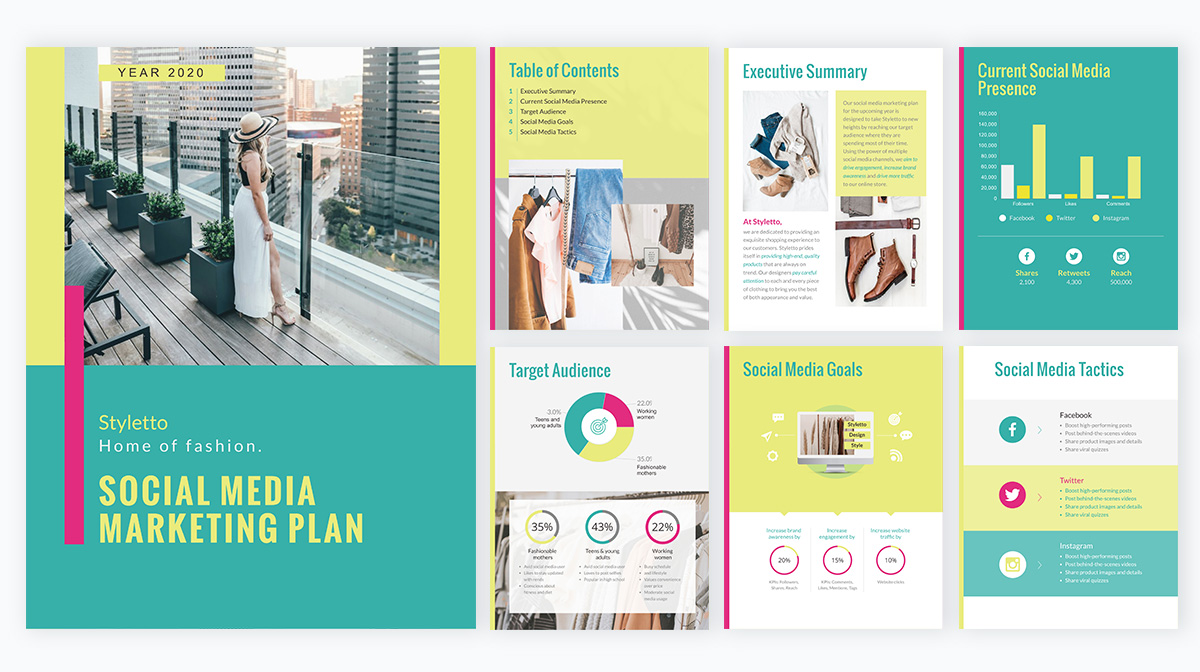
Ahora que tu equipo tiene claros todos los detalles y el objetivo general de tu presentación en vídeo, es el momento de organizar el contenido y las herramientas que utilizarás para hacer esta obra maestra.
Mucha gente deja de lado el paso de la organización, pero esto es un gran error. De hecho, este es un paso esencial para cualquier proyecto visual que vayas a crear, junto con el primer paso de planificación y estrategia.
Puedes empezar organizando todo el contenido de la presentación en una carpeta de tu escritorio. Incluye todos los gráficos, imágenes, clips de vídeo, pistas de audio y cualquier elemento visual de tu marca que pueda utilizarse en tu presentación de vídeo. Crea un documento con todo el contenido escrito y anota dónde debe insertarse cada elemento.
Con el contenido escrito, haz un sencillo esquema o guión gráfico de tu presentación. Para una presentación de vídeo, te sugerimos que intentes hacer un guión gráfico.
Este paso es muy importante, más aún si tienes interesados en seguir el proceso de creación de esa presentación.
La información más importante sobre este tema es que hacer un guión gráfico con las herramientas de edición de Visme es una tarea súper fácil. Utiliza una de nuestras plantillas de guiones gráficos para iniciar tu proceso de creación y empezar con buen pie.
Otra cosa importante que hay que tener en cuenta es que los guiones gráficos no tienen que ser muy detallados. El objetivo es dar una idea general de lo que se va a crear. No gastes demasiado tiempo intentando que tu guión gráfico sea perfecto, ya que necesitarás esa energía en los siguientes pasos.
Aquí tienes algunas plantillas que te ayudarán a hacerte una idea de cómo empezar a generar tu propio guión gráfico.
Si ya has creado un esquema de tu presentación, el proceso de creación del guión gráfico será más sencillo. Otra cosa que debes saber es que la disposición y la estructura de las diapositivas utilizadas para una presentación de vídeo es muy similar a la estructura general de una presentación normal.
Si ya has creado una imagen o esquema de tu presentación, el proceso de creación del guión gráfico será más sencillo. Otra cosa que debes saber es que la disposición y la estructura de las diapositivas utilizadas para una presentación de vídeo es muy similar a la estructura general de una presentación normal.
Si tu presentación de PowerPoint no tiene secciones definidas que separen el contenido, elige un buen flujo de transición entre una diapositiva y otra. Puedes utilizar una de estas plantillas de flujo:
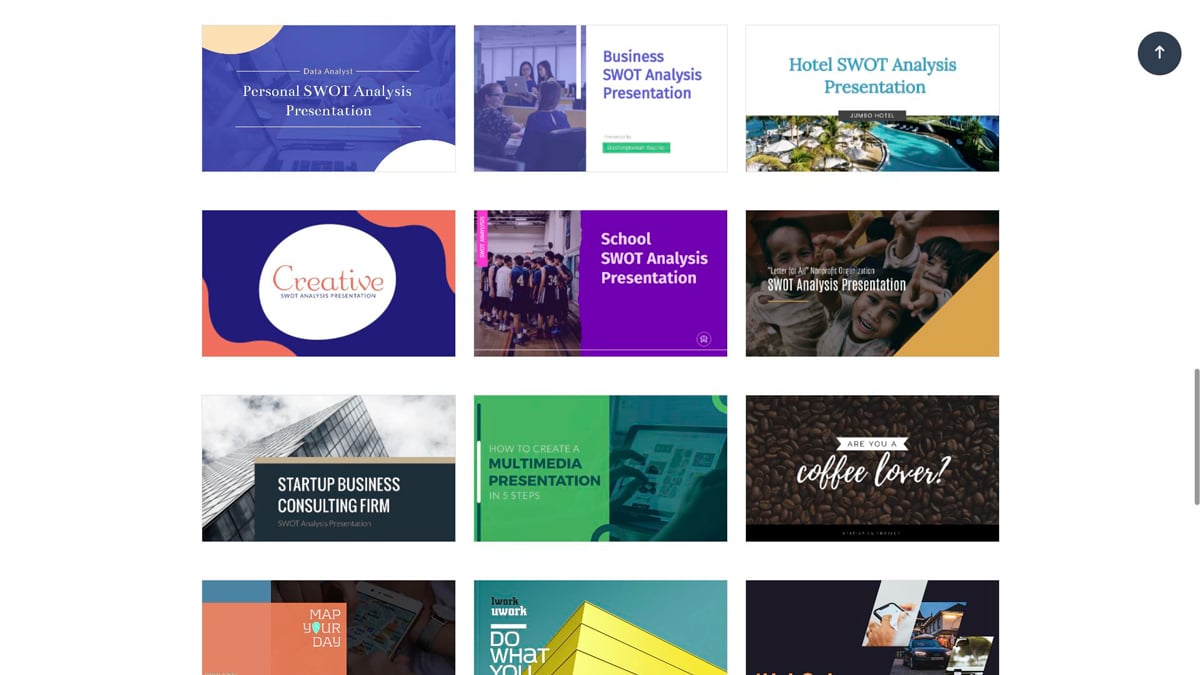
Ahora que tienes una buena idea sobre el objetivo general de tu presentación y has creado una imagen o incluso un guión gráfico, es el momento de ponerlo todo junto y empezar a dar cuerpo a tu presentación en vídeo.
El primer paso a dar aquí, es crear una cuenta en Visme, si ya eres Vismer, ¡aún mejor! Entonces sólo tienes que seleccionar una de nuestras plantillas de presentación y utilizarla como punto de partida para tu presentación de vídeo. Puedes hacerlo de varias maneras, por ejemplo, puedes utilizar:
Antes de empezar, asegúrate de que tienes todas las diapositivas que necesitas, para que ninguna parte de tu contenido quede fuera de tu presentación.
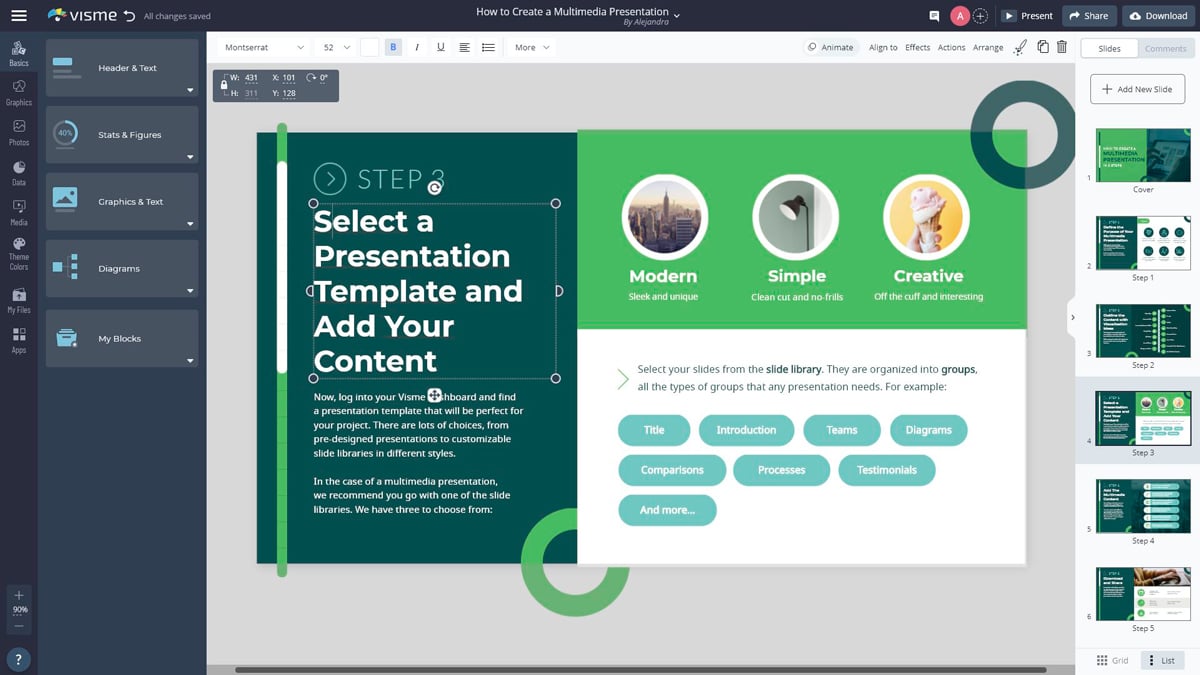
Ahora, es el momento de agregar a tus diapositivas el contenido que habías separado. Si empiezas con un lienzo en blanco, puedes utilizar los bloques de contenido o imágenes para ayudarte a organizar tu contenido en composiciones equilibradas dentro del lienzo de presentación en PowerPoint.
Cuando añadas contenido a tus diapositivas, recuerda que la gente no quiere leer tus diapositivas durante la presentación en vídeo. Por lo tanto, da preferencia a los contenidos y características visuales y trata de reducir el texto al mínimo.
Si utilizas una narración para tu presentación de vídeo online, apenas necesitarás texto en tus diapositivas. Pero siempre es bueno recordar que eso no significa que no tengas que poner títulos y subtítulos en tus diapositivas.
Si quieres utilizar imágenes complementarias, busca en la biblioteca de elementos visuales de Visme, está en el menú de la izquierda de tu editor. También es probable que tengas una selección de imágenes de tu empresa y que quieras utilizarlas en tus diapositivas. Para ello, sólo tienes que subir estas imágenes directamente al editor.
Para las imágenes, tienes muchas opciones, desde el color completo hasta los degradados e incluso los fondos animados y de vídeo. Intenta utilizar imágenes con filtros para tener un fondo más sutil que no compita visualmente con los demás elementos gráficos que utilices en tus diapositivas. Otra cosa a tener en cuenta es el criterio y la legibilidad, nunca utilices imágenes que dificulten la lectura o la visión de los elementos que están en la diapositiva.
También puedes cargar otros vídeos dentro de tu presentación de vídeo. Ese sería su nombre, ¡Inception! Puedes hacerlo añadiendo un enlace desde YouTube, Vimeo o Wistia. Te sugerimos que utilices vídeos cortos, así tu proyecto final no se alargará demasiado y correrás menos riesgo de perder la atención de tu público durante la presentación.
¿Quieres saber como se hace una presentacion de vídeo impactante y divertida al mismo tiempo?
Ya está. Sólo tienes que agregar animaciones y elementos en movimiento, ¡así de sencillo!
Y Visme es la herramienta ideal para crear presentaciones en PowerPoint de este tipo, ¿quieres saber por qué? Porque sólo Visme puede hacerlo:
Bien, ahora que conoces nuestro secreto, vamos a dar un poco de vida a tus presentaciones y a dejar de lado esas aburridas diapositivas.
Es muy posible que, en esta fase del proceso de creación de tu presentación de vídeo, ya tengas algunos elementos animados en tus diapositivas, quizá algunas imágenes animadas o personajes animados. Bien, buen trabajo, pero antes de animar nada más, revisa todas las transiciones entre tus diapositivas.
Es importante entender que las imágenes animadas, los vídeos incrustados, e incluso el audio que utilices, deben estar alineados con las transiciones de tus diapositivas.
Esto puede sonar a tonterías y a perfeccionismo, pero en realidad es el ingrediente mágico para tu presentación de PowerPoint. Con estos puntos alineados, seguro que tienes una presentación súper profesional y atractiva en tus manos.
Echemos un vistazo a todas las opciones de animación y transición de tu panel Visme y cómo puedes utilizarlas en tu beneficio.

Todos estos recursos tienen opciones que te permiten seleccionar el número de repeticiones de tus acciones y la velocidad a la que se producen. Cuanto mayor sea el número de repeticiones que elijas, más tiempo tardarás en terminar tu acción. La velocidad hará que la acción sea más rápida o más lenta. Puedes alternar ambos para encontrar la combinación perfecta.
La acción completa de cualquiera de estos elementos animados anulará automáticamente una transición temporizada. La transición esperará a que termine la animación para comenzar. Puedes ajustar la duración final de tus imágenes animadas previsualizando tu diapositiva y anotando su duración.
Además, puedes personalizar las poses de tus personajes, así como el color de su ropa y el tono de su piel. Estas opciones de personalización más avanzadas pueden ayudarte a mantener la identidad visual de tu marca al generar tus proyectos de vídeo.
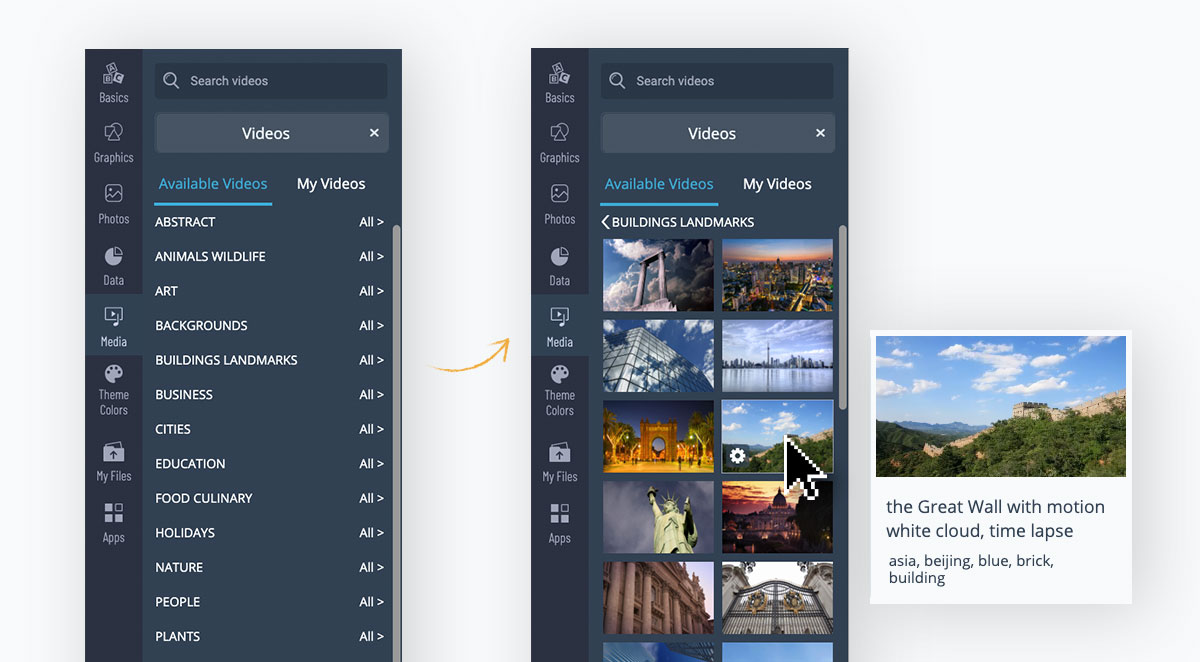
Los vídeos que cargas desde el editor o importes desde tu ordenador tienen la opción de ser recortados a la longitud deseada, también pueden ser reproducidos en bucle o de forma automática.
Por otro lado, puedes utilizar un vídeo como fondo. Ajústalo para que encaje en toda la diapositiva y colócalo detrás de cualquier otro contenido que exista en tu diapositiva. Los ajustes de edición son los mismos que para un vídeo normal.
Visme te ofrece una gran selección de clips de vídeo de alta calidad, que pueden utilizarse como fondos o como recursos visuales complementarios. También es fácil subir tu propio vídeo directamente desde tu ordenador.

Estos recursos se muestran en el Bucle y se gestionan directamente con la configuración de la transición. Los fondos animados destacan, así que asegúrate de mantener un equilibrio con los elementos de primer plano teniendo en cuenta los criterios de legibilidad de tus diapositivas.

Se pueden añadir animaciones a cualquier elemento de tus diapositivas, incluidos los vídeos y los iconos animados. Puedes ajustar la configuración para controlar cuándo los elementos entran y salen de la diapositiva.
Hay muchas opciones para estas animaciones y puedes cronometrarlas utilizando los ajustes de animación. Intenta no utilizar varias animaciones en la misma diapositiva para que no distraigan a tu público.

Las transiciones pueden añadirse diapositiva a diapositiva o a toda la presentación a la vez. Si no entras en el menú de transiciones, Visme aplicará una entrada escalonada desde el lateral y esto ya es una buena estrategia para las presentaciones en las que es necesario hacer clic para continuar con la siguiente diapositiva.
En el caso de las presentaciones de vídeo, tendrás que editar las transiciones para que se produzcan automáticamente y de acuerdo con lo que ocurra en la diapositiva.
En general, puedes hacer que la transición se produzca tras un número determinado de segundos, pero si tienes un elemento animado o un clip de audio que dure más tiempo, la transición no se producirá hasta que todos los elementos animados de tu diapositiva terminen sus acciones.
Para las diapositivas con vídeo agregado, haz que la transición se produzca cuando el vídeo termine o en un momento calculado después de que el vídeo haya terminado. Ambas son opciones disponibles en los ajustes de transición.
Las transiciones pueden establecerse en diferentes estilos, ejecutarse desde la parte superior o inferior, o un simple fundido o zoom. Para tener una composición equilibrada, utiliza el mismo estilo de transición en todo el vídeo.
Pero si quieres ser creativo, utiliza diferentes transiciones para diseñar un flujo más interesante. Sólo asegúrate de no exagerar y acabar convirtiendo tu presentación en una caricatura de mal gusto.
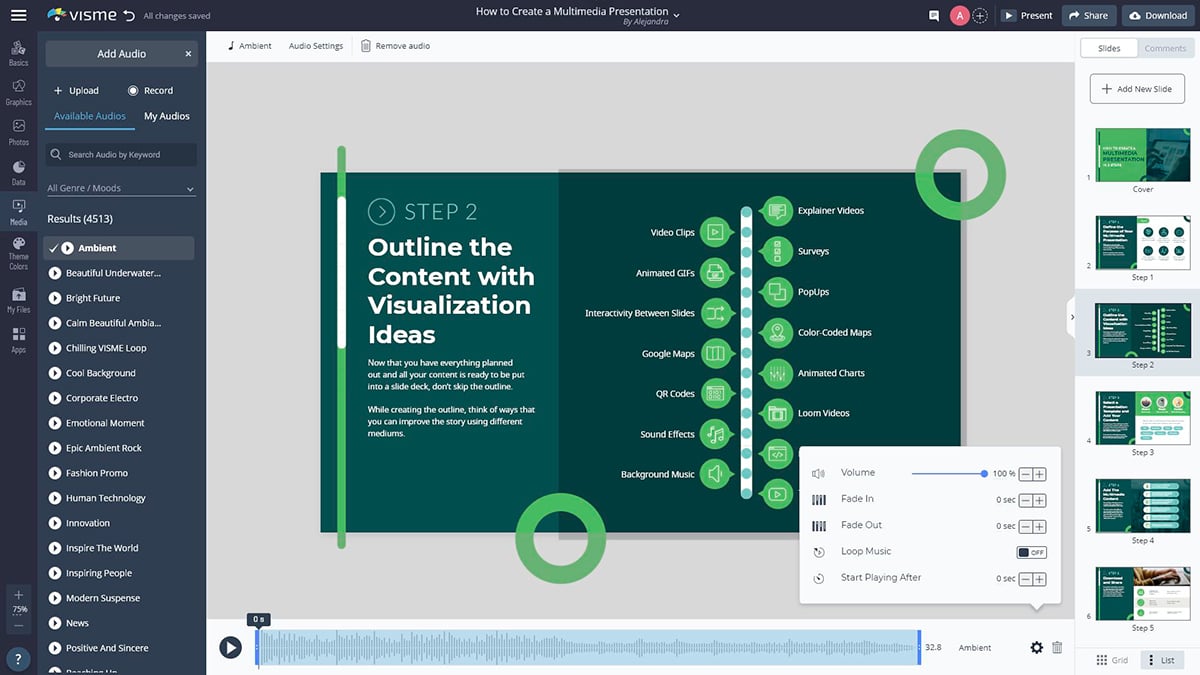
Ya hemos hablado un poco de cómo funciona el audio en conjunto y de cómo puedes configurar esta función junto con las transiciones y conseguir una experiencia de vídeo sin fisuras.
Ahora, vamos a adentrarnos un poco más en cómo agregar elementos de audio dentro del editor Visme.
Mientras aprendes cómo hacer una presentación, puede que sientas la necesidad de trabajar con animaciones, transiciones y pistas de audio al mismo tiempo para que todo encaje de la mejor manera posible.
Pues bien, para agregar elementos de audio a tu presentación de Visme, tienes varias opciones:
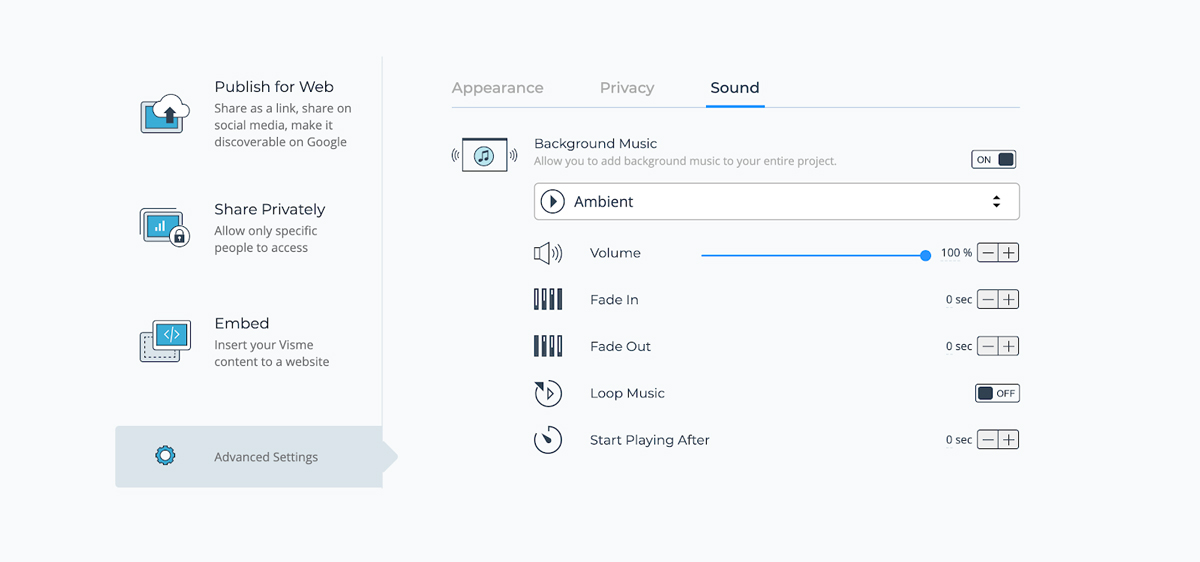
Para cargar una pista de audio de fondo, haz clic en el menú superior izquierdo y selecciona "Configuración de la publicación". Aquí es donde puedes ajustar los principales parámetros de tu proyecto. Haz clic en la tercera pestaña "Sonido".
Activa la música de fondo para que aparezca un menú en cascada que muestre las opciones del editor o los archivos .mp3 que hayas añadido a tu biblioteca.
Ajusta el volumen de esta pista de audio y elige si va a hacer un bucle, un fundido de entrada o un fundido de salida. También puedes elegir si el audio de fondo se reproducirá en un momento concreto de tu presentación en PowerPoint.
Cualquier audio de fondo se reproducirá bajo cualquier otro audio o vídeo que añadas a la presentación. Así que asegúrate de que están equilibrados y tienen sentido cuando se juegan al mismo tiempo.
Dentro del editor, tienes la opción de agregar clips de audio individuales a cada diapositiva.
Elige entre cualquiera dentro del editor o sube el tuyo propio. Tendrás la opción de recortar la duración del audio, su volumen y si se desvanece o no.
Estos ajustes son muy similares a los de los audios de fondo, puedes elegir que se inicien en un momento determinado o durante la progresión de esa diapositiva.
Cuando añades un archivo de vídeo que tiene audio, puedes elegir mantener el audio o desactivarlo. La opción está dentro de los ajustes de vídeo, en la pestaña "silenciar".
Puedes agregar voces en off a tu presentación de vídeo de tres maneras diferentes:
Elijas lo que elijas, acuérdate de calcular todas las duraciones de los audios junto con las transiciones para que todo fluya sin problemas.
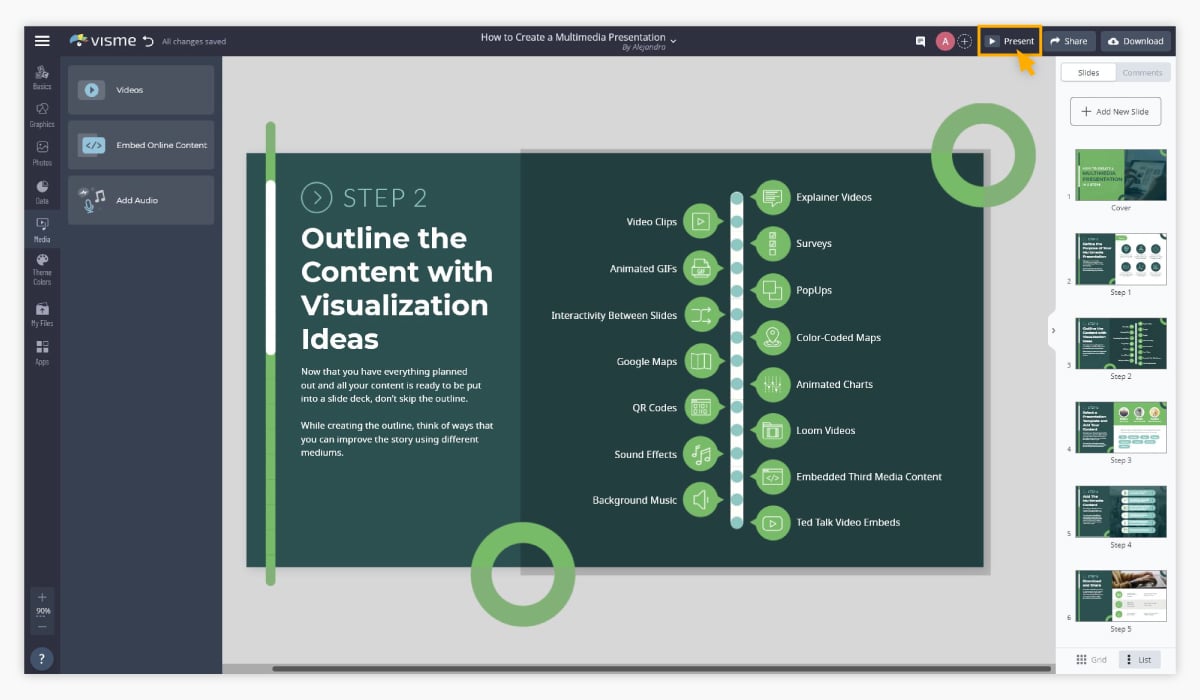
Ahora es el momento de revisar todo lo que has creado para asegurarte de que es perfecto.
En primer lugar, revisa todo el texto que existe para poder corregir cualquier error tipográfico o gramatical. Asegúrate de que todo el texto está en el mismo tipo de letra y en el tamaño correcto para mantener la jerarquía visual de tus diapositivas.
Utiliza el botón "Presentar" y mira tu presentación terminada. Toma notas a lo largo del vídeo y señala las cosas que observes que deben corregirse o editarse.
Si quieres hacerte una idea general de cómo será tu presentación en público, descárgate una versión en vídeo y mírala. De nuevo, anota las modificaciones que sean necesarias.
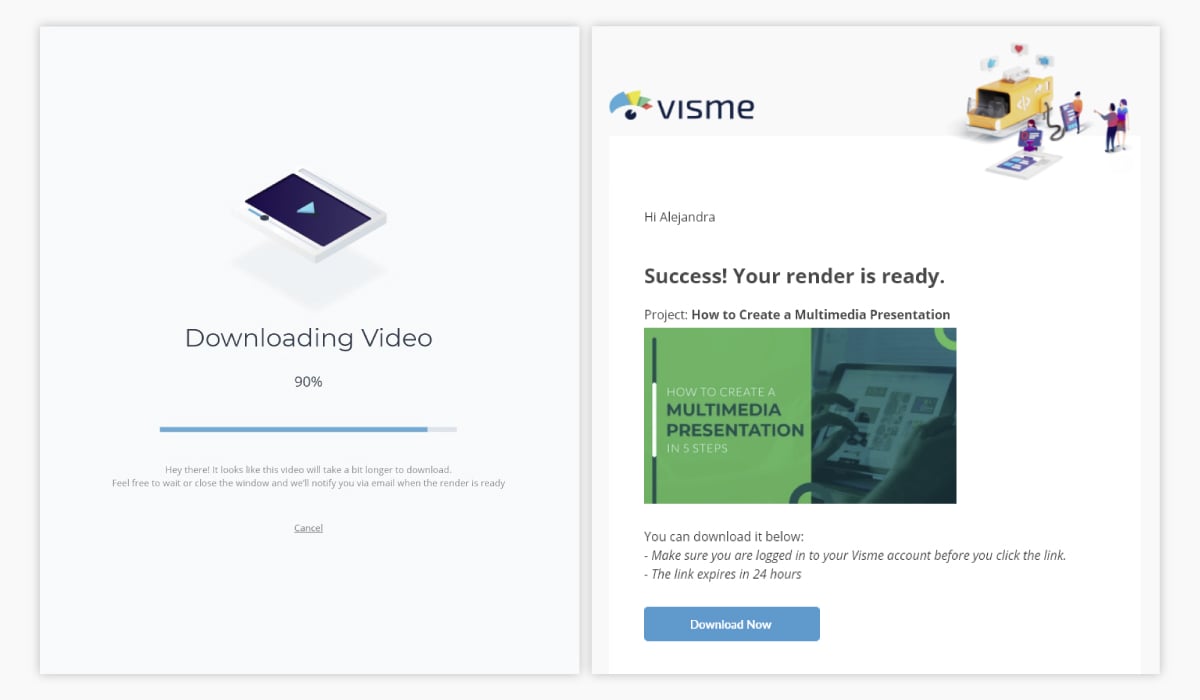
¡Vaya, parece que ya casi has terminado aquí! Ves, eso fue más fácil de lo que pensabas, ¿no?
Bien, ahora es el momento de compartir tu presentación de vídeo con tu público. Para ello, haz clic en el botón de descarga y selecciona la opción de archivo MP4.
Si tu vídeo es muy largo y está lleno de características, puede tardar un poco más. Pero no te preocupes, si este es el caso, te enviaremos un correo electrónico para avisarte cuando tu vídeo esté listo.
Lo mejor que puedes hacer si esto ocurre es coger un café, estirar las piernas y tomarte un descanso, al fin y al cabo, ya has terminado con todo el trabajo duro.
Una vez que hayas descargado tu vídeo, puedes subirlo a YouTube, Facebook o cualquiera de tus plataformas de redes sociales.
Si has creado el vídeo como parte de un proyecto mayor en Visme, lo que tienes que hacer es subirlo a tu editor. Utiliza tu vídeo como parte de un informe interactivo, o para tu sitio web, páginas de destino e incluso campañas de marketing por correo electrónico.
Después de visto como se hace una presentacion, ¿estás preparado para crear tu presentación de vídeo con audio? Visme ofrece todo lo que necesitas para crear presentaciones de audio y vídeo de aspecto profesional, ¿y sabes qué es aún mejor? No importa cuál sea tu área de experiencia o nicho, con Visme podrás complacer a cualquier tipo de público.
Tenemos muchas plantillas de presentación listas para ser editadas y personalizadas, y fíjate, aquí en Visme no necesitas ser un cineasta con años de experiencia ni un experto en diseño gráfico para crear tus presentaciones de diapositivas. Nuestras herramientas de edición son súper intuitivas y están diseñadas para que cualquiera pueda generar piezas visuales impresionantes en cuestión de minutos.
Si todavía estás un poco inseguro sobre tu capacidad para comenzar a crear tu nueva presentación de vídeo con audio, sólo recuerda seguir los pasos de esta guía y utilizar los consejos que te dimos en la primera sección de este post. Te guiarán en el proceso de creación y te ayudarán a crear una presentación digna de un Oscar. En realidad dan un Oscar a las presentaciones, pero si lo hicieran, ¡los usuarios de Visme competirían todos los años!
No olvides que el objetivo final de tu presentación de vídeo con audio es dejar un impacto poderoso y duradero en tu audiencia.
Crea una cuenta Visme ahora mismo y empieza a generar tu nueva presentación de diapositivas con la ayuda de nuestro potente editor online. Haz presentaciones de vídeo sencillas o más complejas, interactivas e inolvidables con audio, animaciones, personajes, enlaces, contenido incrustado y otras funciones exclusivas que sólo Visme puede ofrecer.
Crea experiencias visuales increíbles para tu marca, ya seas un diseñador profesional o un novato con poca experiencia.
Prueba Visme, es gratis